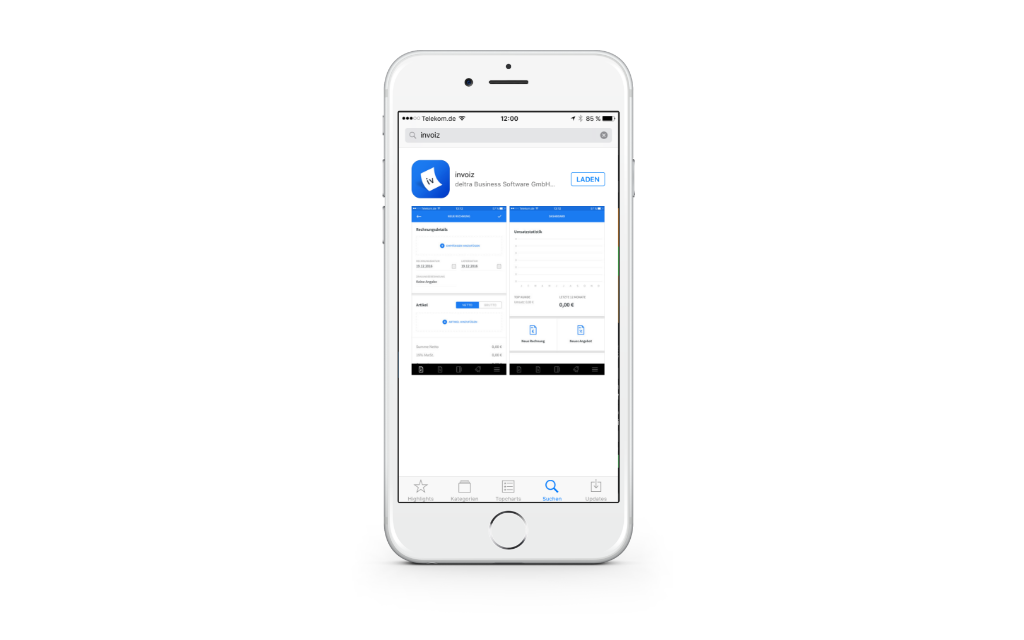Schon gesehen? Seit Jahresbeginn sind die nigelnagelneuen invoiz-Apps am Start. Damit hast du dein gesamtes Business jederzeit dabei. Ob in der Hosen- oder in der Handtasche überlassen wir dir. Mit der invoiz App hast du …
- jederzeit Zugriff auf sämtliche Kunden- und Artikeldaten,
- kannst dir Vorgänge aus der Vergangenheit anschauen und
- behältst immer den Überblick über laufende Umsätze und offene Posten.
Der eigentliche Hammer: Die invoiz-Apps enthalten nicht bloß deine Geschäfts-Infos:
- Du kannst deine Daten auch ändern und ergänzen – und sogar
- unterwegs oder direkt beim Kunden neue Angebote und Rechnungen schreiben!
Deine Geschäftspartner werden Augen machen, wenn du ihnen am Ende des Vorgesprächs gleich ein Angebot über das vereinbarte Projekt ausdruckst oder zumailst!
Klar, du kannst dir natürlich auch Zeit lassen und dein Angebot oder Rechnung auf der Rückreise vom Geschäftstermin im Zug oder Flieger fertigmachen und verschicken. Zuhause angekommen ist die Büroarbeit schon erledigt und du hast richtig Feierabend!
Die neue invoiz-App gibt es übrigens für iOS- und Android-Smartphones: Du kannst sie kostenlos aus dem App Store und bei Google Play herunterladen und installieren.
App-Heimspiel: Fühl‘ dich wie zuhause!
Wenn du bereits mit der Rechnungssoftware vertraut bist, erschließt sich das App-Handling auf Anhieb. Nachdem du dich mit deinen Zugangsdaten eingeloggt hast, landest du auf dieser Startseite:
Hier siehst du deine aktuelle Umsatzstatistik und kannst sofort neue Rechnungen und Angebote anlegen. Wenn du etwas weiter nach unten scrollst, siehst du …
- alle offenen und überfälligen Rechnungen,
- sämtliche Angebote sowie
- Auswertungen deiner Umsätze nach Artikel- und Kundenkategorien.
Übersichtliches App-Menü
Am unteren Rand des App-Screens findest du dann fünf Icons:
(1) Rechnungen: Über dieses Icon rufst du die Übersicht mit allen Rechnungen auf. Über die smarten Filter-Tabs am oberen Bildrand lässt sich die Liste nach Rechnungs-Entwürfen sowie offenen, bezahlten und stornierten Rechnungen filtern:
Wenn du genauere Infos brauchst, tippst du einfach auf die betreffende Rechnung und bekommst sofort sämtliche Vorgangsdetails angezeigt. Mit dem Abwärtspfeil am oberen linken Screenrand kannst du die Rechnungsliste sortieren. Mit dem Lupen-Symbol blendest du die Volltextsuche Zeile ein und über das Plus-Symbol rechts oben legst du neue Rechnungen an.
☝ Du möchtest weitere Informationen zum Thema Rechnungen?Dann bist du in unserer invoiz Bibliothek bestens aufgehoben. Dort findest du eine umfassende Informationsseite! Einmal hier entlang: „Rechnung schreiben – so geht’s“. |
(2) Angebote: Die Angebotsliste bietet im Prinzip dieselben Möglichkeiten wie die Rechnungsübersicht. Die smarten Filter-Tabs unterscheiden hier allerdings nach offenen, angenommenen, bereits abgerechneten und abgelehnten Vorgängen.
(3) Kunden: Über dieses Icon rufst du deine Kundenliste auf. Hier stehen dir wieder die praktischen Sortier- und Suchmöglichkeiten zur Verfügung. Indem du auf einen bestimmten Eintrag tippst, öffnest du die Adress- und Kontaktdaten deines Geschäftspartners:
Falls nötig, kannst du die Daten auch gleich ändern oder ergänzen: Über das Stiftsymbol am oberen rechten Screenrand wechselst du in den Editiermodus. Nachdem die Änderungen erledigt sind, speicherst du die Daten über das Häkchen-Symbol. Neue Kundeneinträge legst du über das Plus-Symbol oben rechts an.
Praxistipp: Wenn du in der Detailansicht von Bestandskunden weiter nach unten blätterst, zeigt dir die App eine Zusammenfassung sämtlicher Umsatz- und Auftragsdaten des Kunden und die mit ihm vereinbarten Zahlungs-, Liefer- und Rabattkonditionen an. Außerdem steht dir die komplette „Historie“ des betreffenden Geschäftspartners zur Verfügung: Falls nötig, kannst du dir dort die Einzelheiten jedes einzelnen Vorgangs anzeigen lassen. Mehr Durchblick geht nun wirklich kaum, oder?
(4) Artikel: Das Handling der Artikeldaten funktioniert grundsätzlich genauso wie das der Kundendaten. Zusätzliche Produkte und Dienstleistungen legst du über das Plus-Symbol am oberen rechten Screenrand an:
Um Änderungen an bestehenden Artikel-Datensätzen vorzunehmen, öffnest du den betreffenden Artikel, tippst rechts oben auf das Stift-Symbol, machst die erforderlichen Eingaben und bestätigst diese über das Häkchen-Symbol oben rechts. Neben den Artikeldetails kannst du dir auch differenzierte Umsatzstatistiken und die Verkaufs-Historie deiner Produkte und Dienstleistungen anzeigen lassen.
(5) Bleibt noch das Menü-Icon, über das du bei Bedarf die Startseite und die übrigen Untermenüs aufrufst.
Von Null auf Hundert zur ersten APP-Rechnung
Zum Schluss noch kurz der Schnelldurchlauf zu deiner ersten Rechnung mit der invoiz App.
- Auf der Startseite tippst du auf „Neue Rechnung“ und dann auf „+ Empfänger hinzufügen,“
- wählst den Kunden aus den Kunden-Stammdaten (oder trägst über das Plus-Symbol einen neuen Rechnungsempfänger ein),
- tippst auf „+ Position hinzufügen“,
- wählst die abzurechnenden Produkte und Dienstleistungen aus deinen Artikel-Stammdaten (oder trägst über das Plus-Symbol neue Artikel ein),
- tippst oben rechts auf das Häkchen-Symbol, um die Rechnung zu speichern,
- tippst auf den Rechtspfeil neben der Zeile „Rechnung anzeigen“ und dann
- auf das E-Mail- oder Druckersymbol, um die Rechnung zu verschicken.
Und? Wie gefällt dir die invoiz-App auf den ersten Blick? Hättest du gedacht, dass du so schnell und einfach per Smartphone professionelle Rechnungen schreiben kannst?
Teste unser Finanz- und Rechnungsprogramm 14 Tage lang kostenlos auf Herz und Nieren: Einfach mit E-Mail-Adresse und Passwort registrieren – und sofort steht dir der volle Funktionsumfang von invoiz zur Verfügung.